ppt怎么设置背景图片?ppt设置背景图片方法
作者:袖梨
2022-06-27
具体细节如下
1.找适合你办公的图片
我们先准备一下要做为ppt背景图片的图片。

2.打开你的ppt
现在我打开要处理的ppt文件,然后我们右击ppt空白处,然后在弹出菜单点击【背景】如下图所示。
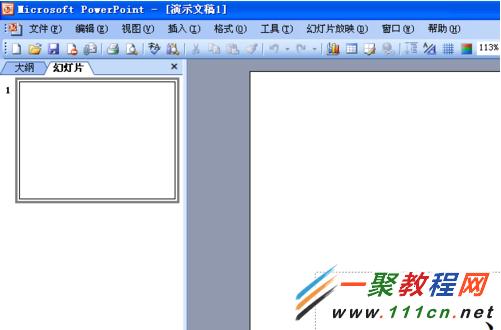
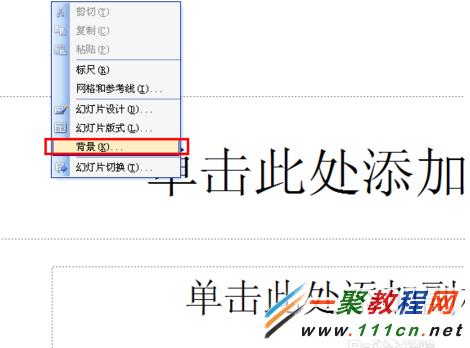
3.进行选择
然后会弹出一个对话框架,我们点击红框处的【填充效果】如下图所示。
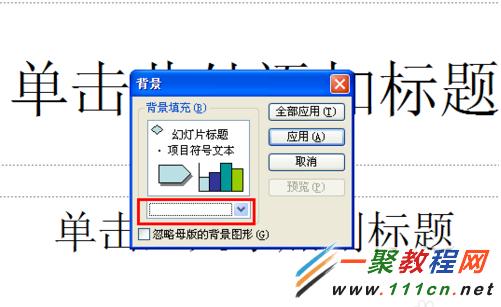

4.添加背景图片
然后在弹出的“填充效果”对话框中我们找到“图片”->“选择图片”如下图所示。
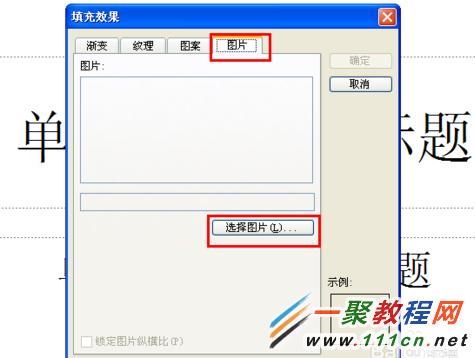
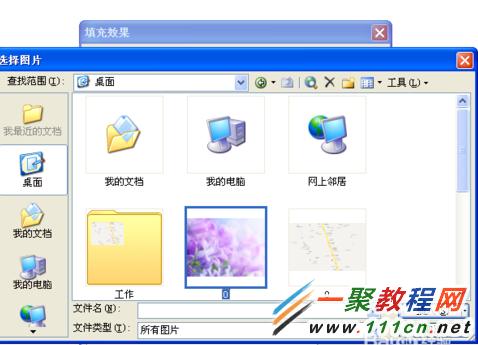
5.添加成功
然后我们选择好的图片之点击【确定】之后会回到背景窗口之后我们再点击【应用】,看景生情要应用到所有ppt中我们点击"全部应用",如果只是当前就点击"应用"了。

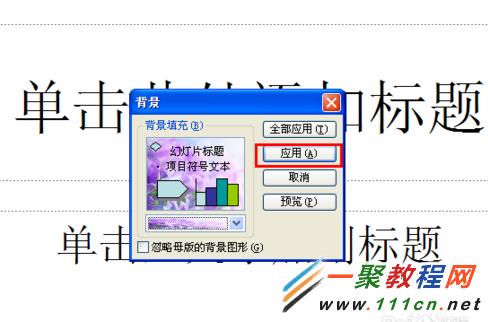
6.背景预览
好了确定好之后你会发现你的ppt有了你的背景了哦。















